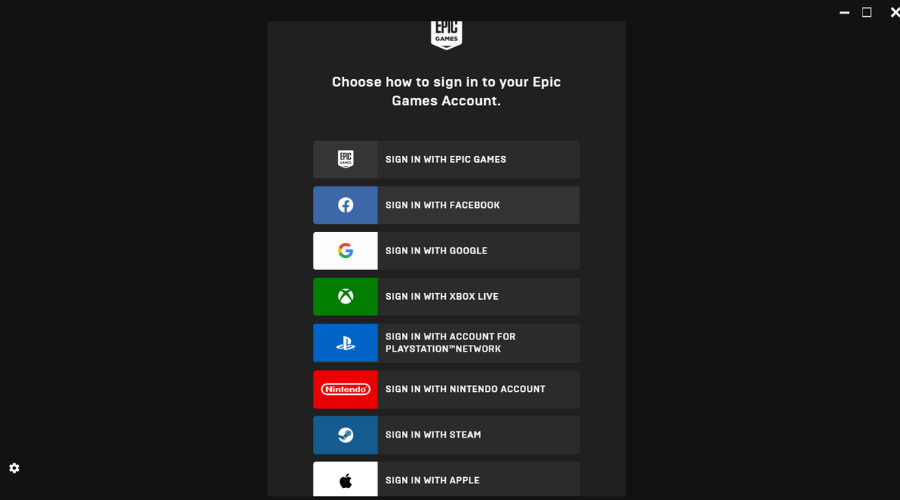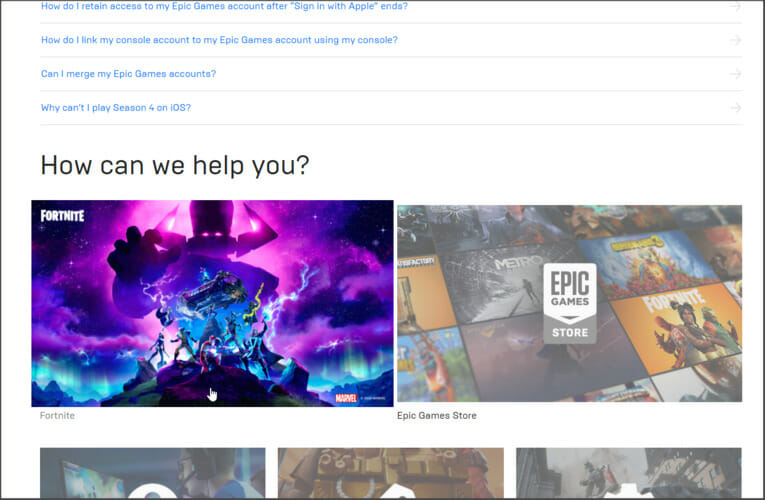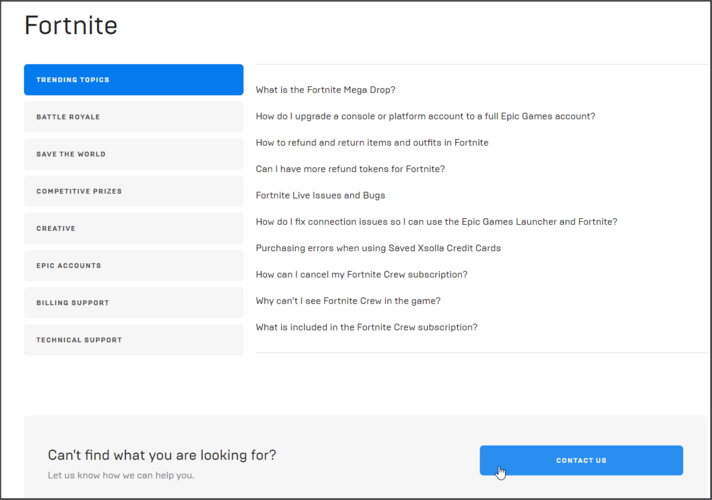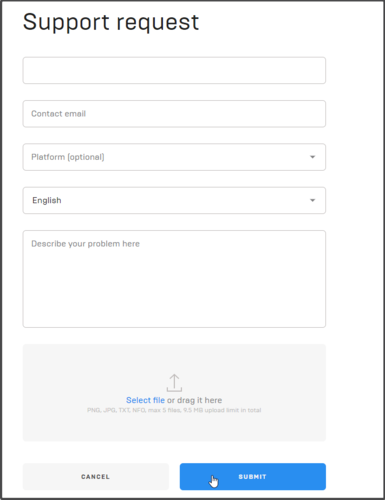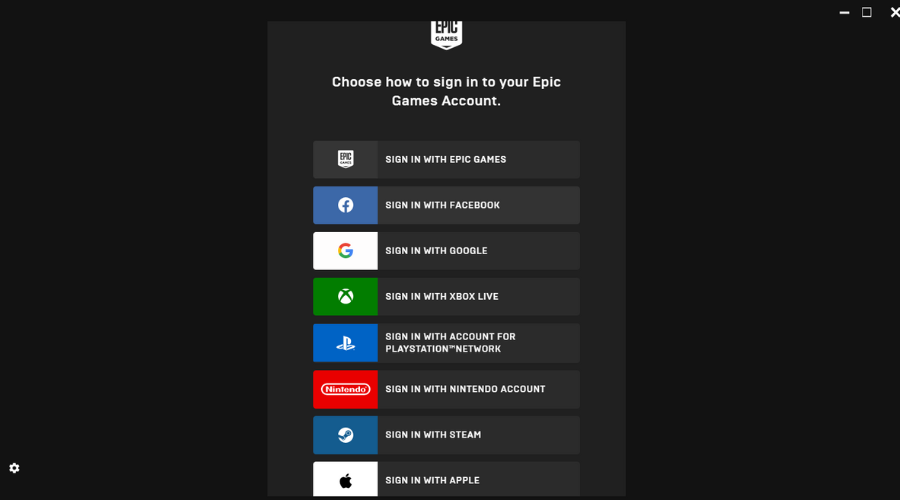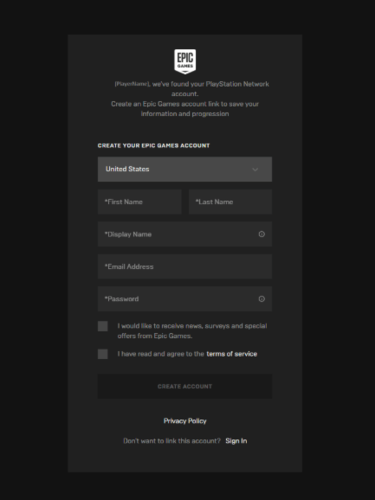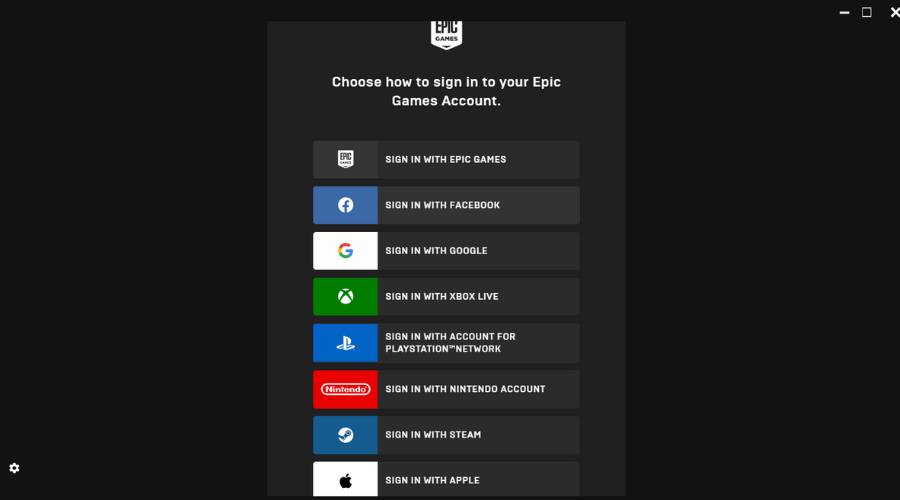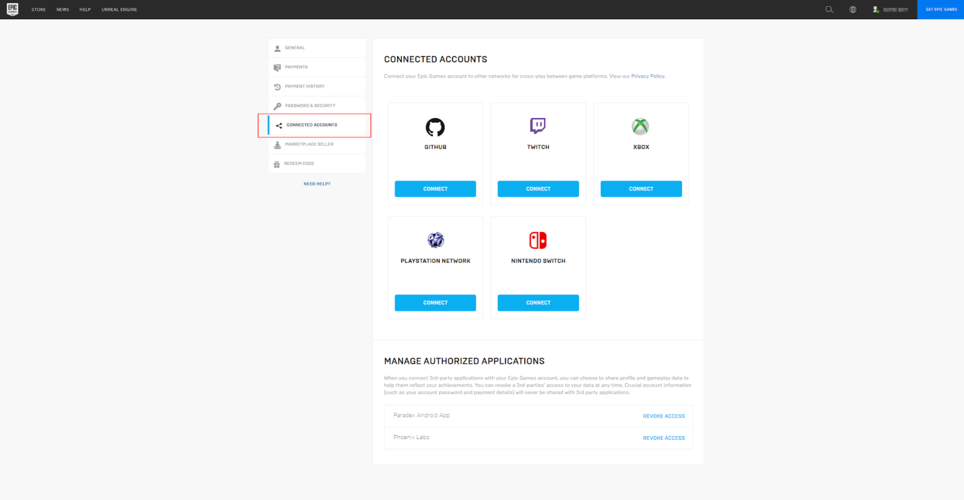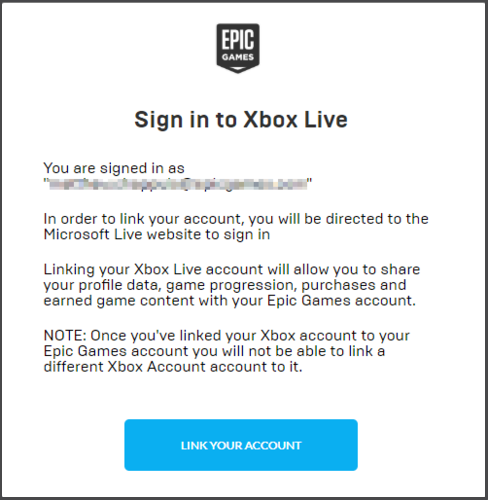Skins de Fortnite han Desaparecido: 3 Métodos para Recuperarlas
4 min. read
Updated on

Fortnite es un juego de battle royal increíblemente popular, con docenas de skins para elegir, pero ¿qué haces si tus skins han desaparecido en Fortnite? Muchos usuarios han experimentado este problema, y esto puede ser un problema, especialmente si has gastado mucho dinero en estas skins.
Arreglar este problema es posible, y en la mayoría de los casos, puede resolverse con la ayuda del equipo de Epic Games, así que veamos cómo puedes solucionar este problema de una vez por todas.
¿Por qué han desaparecido todas mis skins en Fortnite?
Aquí hay algunas razones por las cuales podrías haber perdido todas tus skins en Fortnite:
- El servicio ha caído: Si los servicios de Epic Games están inactivos, es posible que las skins no estén listadas en tu cuenta, pero deberían aparecer en unas pocas horas cuando los servidores estén en funcionamiento.
- Sesión iniciada en la cuenta incorrecta: El progreso del juego y las compras están vinculados a la cuenta de Epic Games, no al dispositivo. Así que existe la posibilidad de que estés conectado a una cuenta incorrecta cuando todas las skins de Fortnite desaparecen.
- Problema en el servidor: En algunos casos, podría ser un problema del juego y, como resultado, la skin de Fortnite desapareció, y el equipo de soporte debería poder ayudar.
¿Qué hago si mis skins han desaparecido en Fortnite?
Antes de continuar, primero realiza estas comprobaciones rápidas primero:
- Verifica si Fortnite ha caído. Puedes usar la página de estado dedicada o un servicio como Downdetector.
- Asegúrate de haber iniciado sesión en la cuenta con la que se realizó la compra.
- Cierra sesión y luego vuelve a iniciar sesión en la cuenta.
Si ninguna de estas soluciones funciona, pasa a las siguientes soluciones:
1. Contacta al Soporte de Epic Games
- Ve al sitio web de Epic Store y accede a tu cuenta de Epic.
- Ve a Ayuda.
- Haz clic en el ícono de Fortnite.
- Haz clic en Contáctanos.
- Ingresa tu información y luego haz clic en Enviar.
Si tus skins de Fortnite faltan en el Locker, la mejor solución sería contactar al soporte de Epic Games y hacerles saber sobre este problema.
2. Actualiza a una cuenta completa de Epic Games
- Ve al sitio web de Epic Games y asegúrate de haber cerrado sesión.
- Luego, haz clic en Iniciar sesión.
- Después de iniciar sesión con éxito, volverás al sitio web de Epic Games.
- Completa todos los campos requeridos y luego haz clic en Crear cuenta.
3. Vincula tu cuenta a Epic Games
- Ve al sitio web de Epic Games e inicia sesión.
- Coloca el cursor sobre tu nombre de usuario en la esquina superior derecha y luego haz clic en Cuenta.
- Haz clic en Cuentas conectadas.
- Luego, haz clic en la cuenta que deseas conectar.
- Haz clic en Vincula tu cuenta.
- Inicia sesión con tu cuenta de consola en la ventana emergente y luego haz clic en Confirmar.
- Haz clic en Continuar.
¿Perderé mis Skins si desinstalo Fortnite?
No, no perderás tus skins. Todo se guarda en tu cuenta en la nube. Por lo tanto, recuperarás todo una vez que reinstales e inicies sesión en tu cuenta de Fortnite.
Después de vincular tus cuentas, verifica si las skins de Fortnite están desaparecidas del Locker. Estas son tres soluciones sencillas que te permitirán recuperar todo tu progreso en Fortnite.
Es probable que tus cuentas se hayan mezclado, así que asegúrate de conectar las correctas a la tienda de Epic para restaurar todo y seguir jugando.
Antes de irte, consulta algunos consejos rápidos para optimizar tu PC para juegos y obtener el mejor rendimiento.
Si deseas compartir tus comentarios sobre Epic Store o Fortnite, no dudes en hacerlo en la sección de comentarios a continuación.
¿Sigues teniendo problemas?
PATROCINADO
Si las sugerencias que te dimos arriba no solucionaron el problema, es probable que tu PC esté lidiando con errores de Windows más graves. En ese caso, te recomendamos escoger una herramienta como Fortect para arreglar los problemas eficientemente. Después de instalarla, haz clic en el botón Ver & Arreglar presiona Comenzar a Reparar.